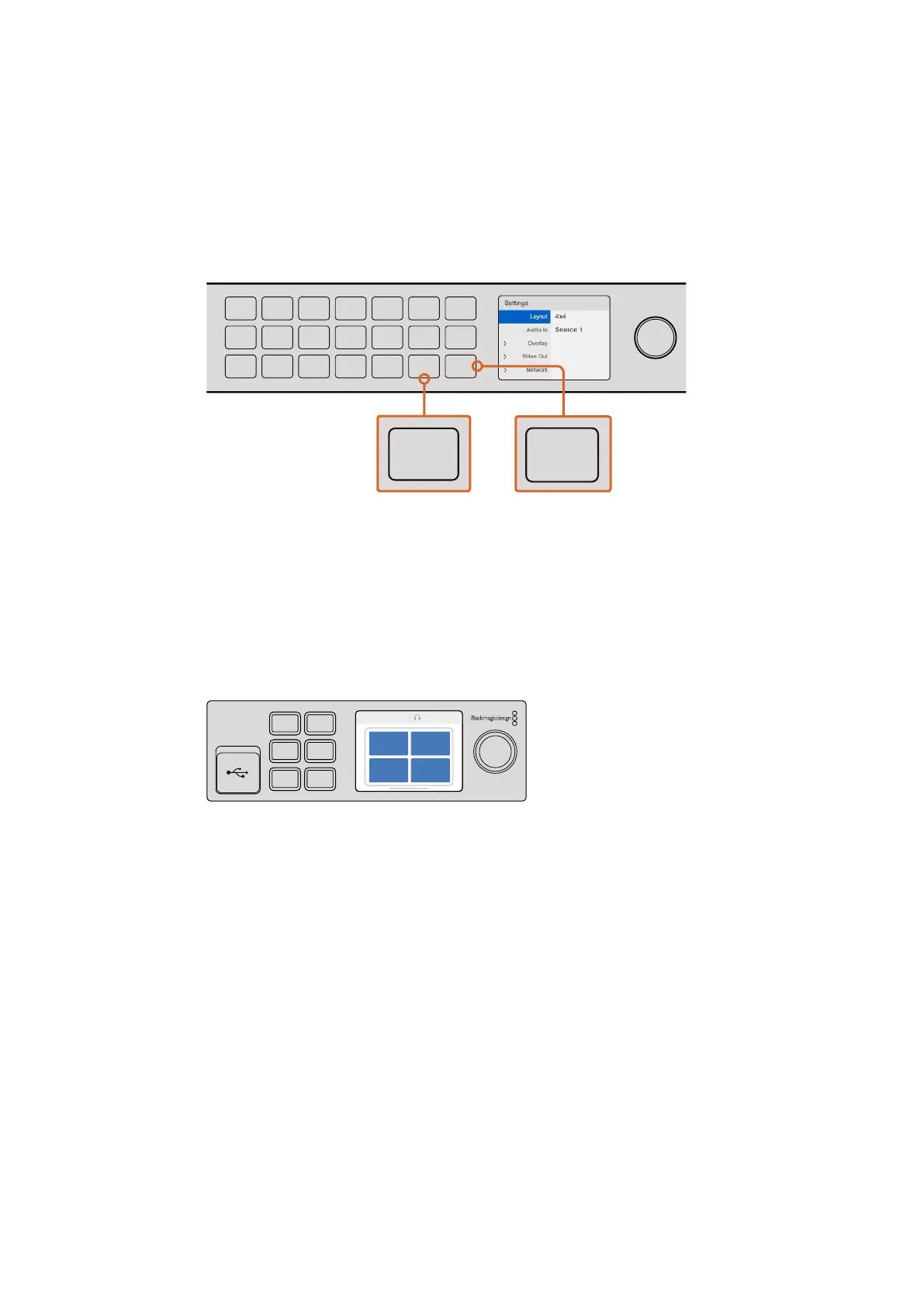3
转动前面板上的旋钮,从布局设置中选择
4x4
选项。
4x4
布局可在一个监视屏上为您提
供
16
路 信 号 源 画 面 监 看 。每 次 更 改 设 置 时 ,设 备 上 的“
SET
”按 钮 和“
MENU
”按 钮 均 会
开始闪烁。这是为了提醒您设置出现更改,您可以按下“
SET
”按 钮 确 认 该 项 更 改 ,或 按
下“
MENU
”按 钮 取 消 该 项 更 改 。
4
按“
SET
”按 钮 确 认 设 置 。
您还可以通过
Blackmagic
MultiView
16
Setup
应 用 软 件 的“
Configure
”(配置)选项卡来设置布局。
要设置
Blackmagic
MultiView
16
的布局视图,请先按“
MENU
”按 钮 ,然 后 使 用 旋 钮 选
择 相 应 的 布 局 ,再 按“
SET
”即 可 。
4x4
布局可在一台监视器上为您提供
16
路画面监看。
设置
Blackmagic
MultiView
4
的分割画面布局
Blackmagic
Multiview
4
的默认设置为
2x2
画 面 布 局 。要 将
Blackmagic
MultiView
4
的画面布局改
为“
SOLO
”全屏监看模式,可按下
Teranex
Mini
Smart
Panel
上 标 有“
1
”的 控 制 按 钮 ,如 按 下“
2
”
按钮则将更改回
2x2
画面布局模式。
您还可以在设置应用软件中通过“
Configure
”(配置)选项卡来更改布局。
为
Blackmagic
MultiView
4
设 置 画 面 布 局 ,按“
1
”为 全 屏 监 看 ,或 按“
2
”为
2x2
画面布局。
连接到网络
Blackmagic
MultiView
支持
Blackmagic
Videohub
以太网协议,因此即使设备被安装到不易触及的
机 架 位 置 ,您 依 然 可 以 通 过
Blackmagic
Smart
Control
或
Master
Control
等
Blackmagic
Videohub
控制面板进行远程操控。将
Blackmagic
MultiView
连接到以太网后,该网络中的其他计算机和
Videohub
控制面板均能查看到这台
Blackmagic
MultiView
,并 对 它 进 行 远 程 控 制 。
将
Blackmagic
MultiView
连 接到 您 的网 络步骤 如下:
1
开启
Blackmagic
MultiView
。
2
使用标准
RJ45
以太网线将
Blackmagic
MultiView
连接到您的网络或计算机。
1
2
3
4
5
6
7
8
9
10
11
12
13
14
15
16
SOLO
SET
SRC
VIEW
MENU
Blackmagic MultiView 16
ETHERNET SD/HD/3G/6G-SDI IN
REF IN
LOOP OUT
IN
HDMI OUT 6G-SDI OUT HD-SDI OUT
RSS-422
CNTRL
USB
1 2 3 4 5 6 7 8 9 10 11 12 13 14 15 16
1
2
3
4
5
6
7
8
9
10
11
12
13
14
15
16
SOLO
SET
SRC
VIEW
MENU
Blackmagic MultiView 16
ETHERNET SD/HD/3G/6G-SDI IN
REF IN
LOOP OUT
IN
HDMI OUT 6G-SDI OUT HD-SDI OUT
RS-422
CNTRL
USB
1 2 3 4 5 6 7 8 9 10 11 12 13 14 15 16
1
2
3
4
5
6
7
8
9
10
11
12
13
14
15
16
SOLO
SET
SRC
VIEW
MENU
Blackmagic MultiView 16
ETHERNET SD/HD/3G/6G-SDI IN
REF IN
LOOP OUT
IN
HDMI OUT 6G-SDI OUT HD-SDI OUT
RS-422
CNTRL
USB
1 2 3 4 5 6 7 8 9 10 11 12 13 14 15 16
1 MENU
2 VIDEO
SET AUDIO
2160p 29.97 Input 3
1 3
2 4
197197
入门